Calendar en iPhone es el programa portátil que te permite organizar eventos de manera conveniente.
Además, también puede compartir el calendario con otras personas para que puedan ver y editar el calendario de manera flexible. Ya sea que esté planeando un viaje o manteniendo un horario de trabajo, puede compartir los calendarios con su familia, compañeros de trabajo, amigos y todos los demás fácilmente.
Está claro para todos crear un calendario, mientras que para muchos es muy confuso compartir el calendario en el iPhone.
De eso vamos a hablar en este post.
Aquí está la guía completa para compartir los calendarios y eventos en el iPhone con otras personas que usan iPhone, iPad, Mac o Android.
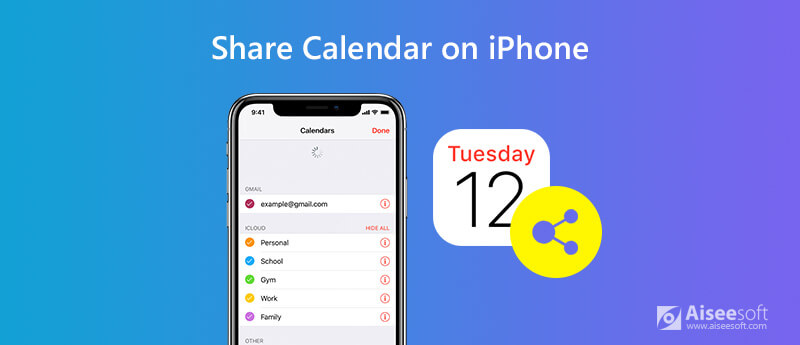
Nota: El intercambio de calendario en los primeros 4 métodos se completa a través de iCloud. Cuando comparte un calendario con otras personas, debe habilitar Calendario en iCloud.
Dirígete aAjustes" en iPhone > Toca [Tu nombre] > Presiona "iCloud"> Activar"Calendarios".
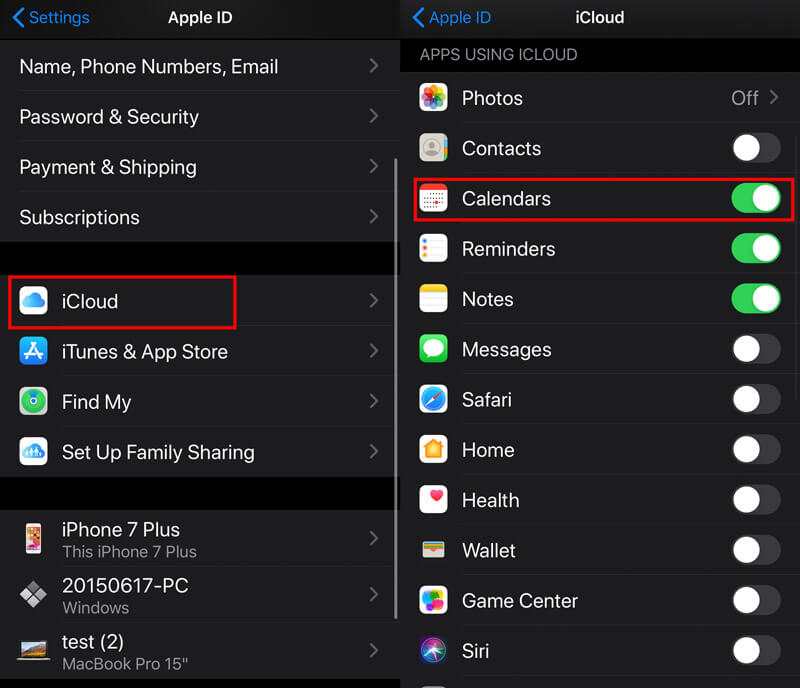
La primera forma de compartir calendarios desde iPhone es hacer que los calendarios sean públicos para otros dispositivos Apple como iPad, Mac, etc.
Cuando otras personas que usan un iPhone, iPad o Mac pueden abrir el enlace para compartir, pueden suscribirse a una versión de solo lectura de este calendario.
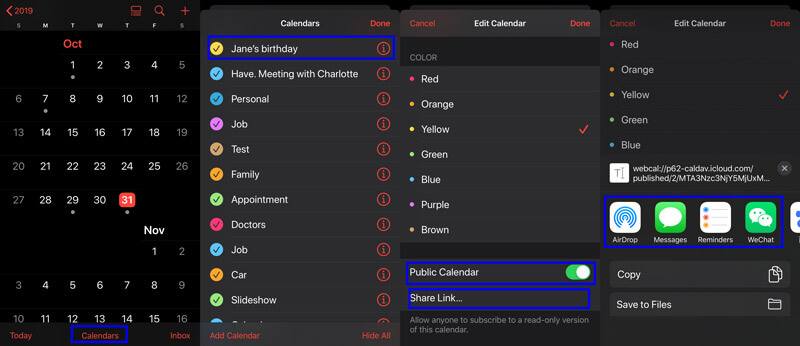
Los demás que reciben sus calendarios compartidos solo pueden leer, pero no editar. Para compartir el calendario con acceso de edición, debe consultar el segundo método.
Si tiene un plan de viaje para sus familiares o amigos, u obtiene un trabajo en equipo para sus colegas, es posible que desee que otras personas que obtengan su calendario también editen el calendario.
Eso es lo que mostraremos en este método.
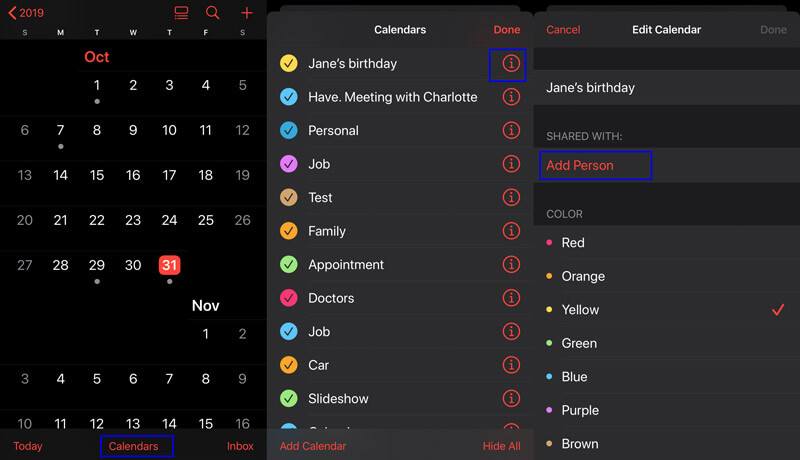
Nota: Debe agregar a la persona a través de la ID de Apple.
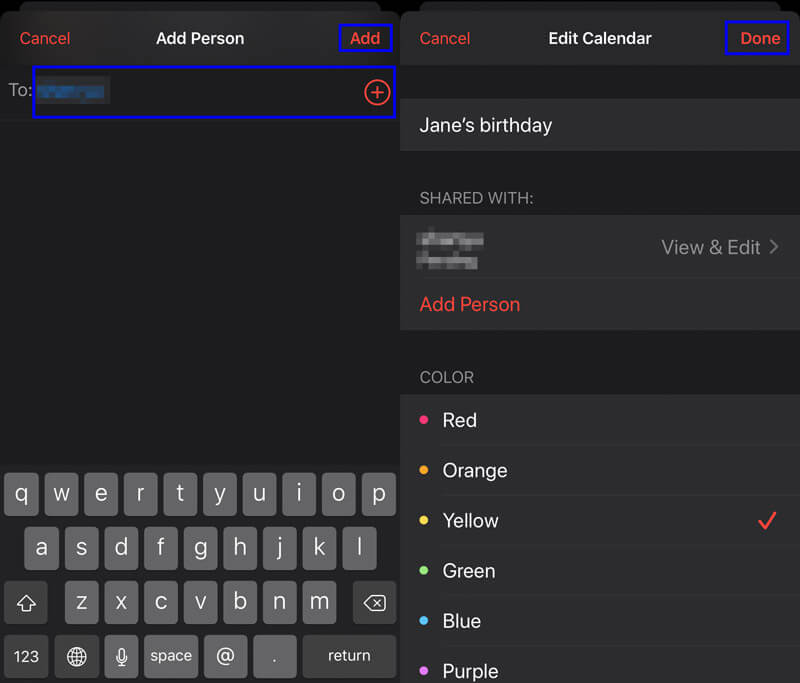
Puede permitir que otras personas que reciban el calendario compartido lo editen. Simplemente busque el calendario que compartió y toque el botón Información > Toque el nombre de la persona con la que compartió > Activar/desactivar "Permitir edición".
Para dejar de compartir el calendario, aquí, solo necesita tocar "Deja de compartir".
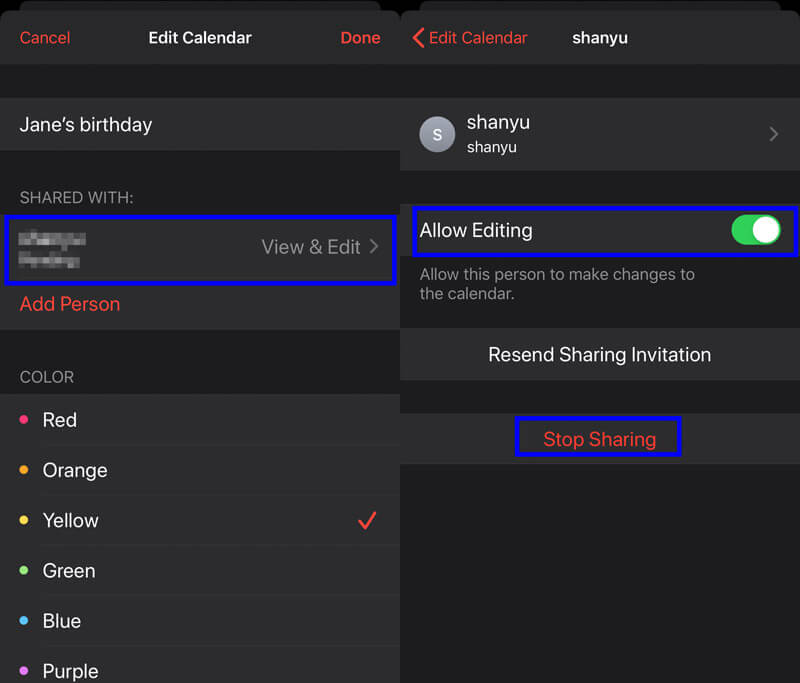
Luego simplemente repita los pasos para compartir los calendarios uno por uno con los demás.
Si solo desea compartir los eventos específicos del calendario con otros, en lugar de los calendarios completos, este método es perfecto para usted.
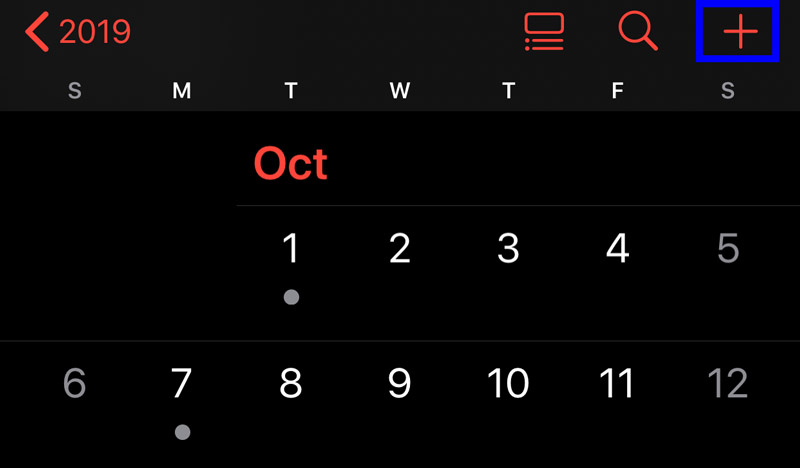
Nota: Incluso para encontrar un calendario, debe navegar por la fecha con un pequeño círculo gris debajo y tocar el evento.
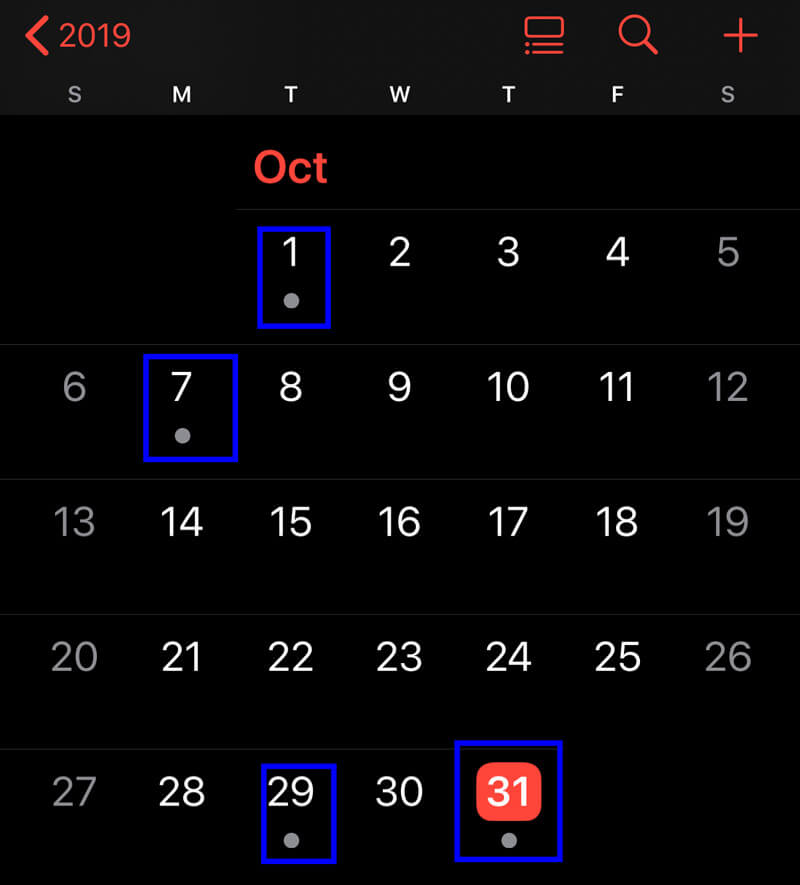
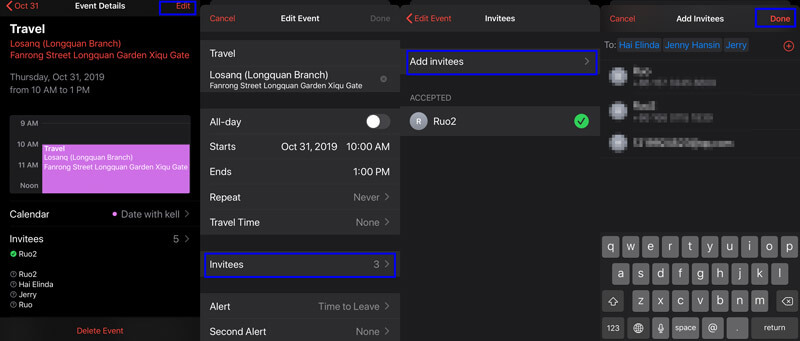
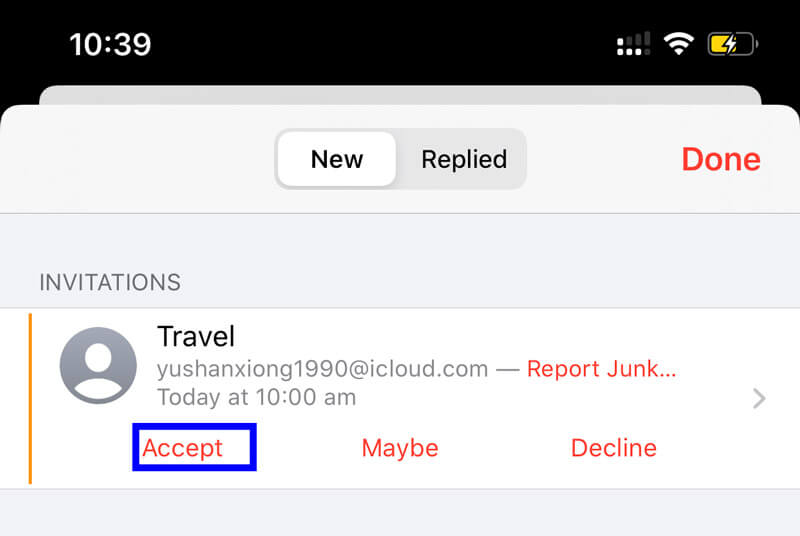
Puede repetir el paso para enviar más eventos de calendario a otras personas.
Compartir en familia es otra forma de compartir los calendarios con las familias al ponerlos en un grupo.
Hasta 6 miembros de la familia pueden compartir los calendarios, las compras en la App Store y otros servicios. En otras palabras, en este método, solo puede compartir los calendarios del iPhone con hasta 5 personas.
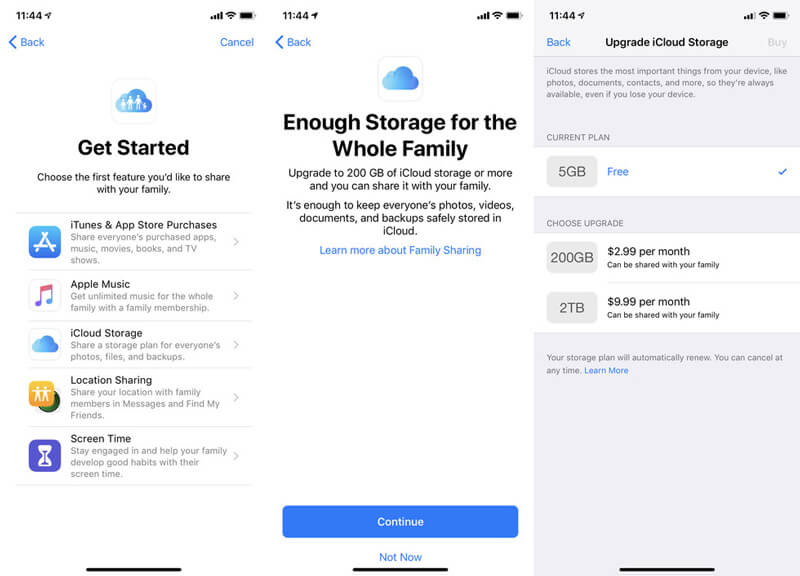
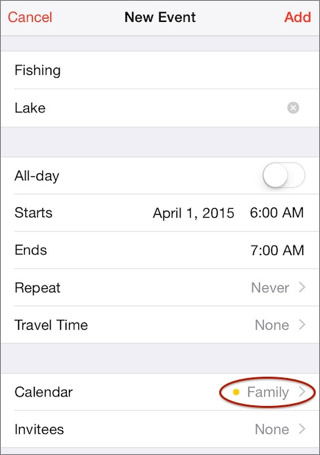
Solo puede unirse a una familia a la vez y puede cambiar a un grupo familiar diferente una vez al año.
El último método para transferir calendarios de iPhone es usar Aiseesoft FoneTrans.
FoneTrans es el software para compartir datos para computadoras Windows y Mac. Puede sincronizar los calendarios de un iPhone a la computadora, y luego puede abrir el calendario directamente en una computadora con Windows o Mac. Además, puede colocar los calendarios exportados en su teléfono Android para verlos. Más puede beneficiarse de FoneTrans son los siguientes:

Descargas
100% Seguro. Sin anuncios.
100% Seguro. Sin anuncios.
Ahora, veamos los pasos detallados.
100% Seguro. Sin anuncios.
100% Seguro. Sin anuncios.
Luego use el cable USB para conectar el iPhone a la computadora con el cable USB. Si se promociona, simplemente siga las instrucciones en pantalla para desbloquear el iPhone y confiar en esta computadora.
Nota: Asegúrese de haber instalado la última versión de iTunes en esta computadora, pero no la ejecute mientras usa este software.
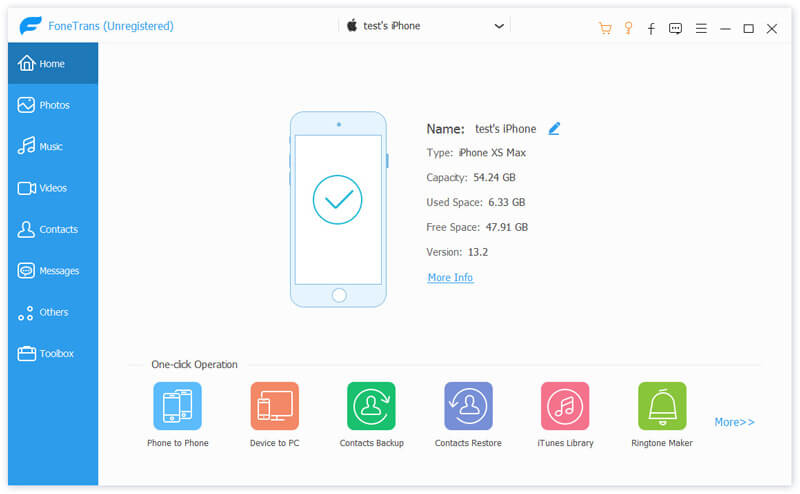
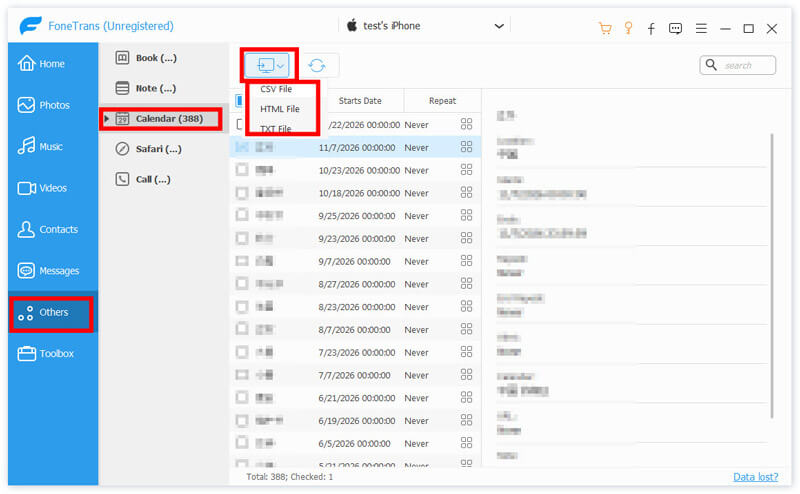
Luego, puede abrir los calendarios exportados desde iPhone en la computadora o importarlos a un teléfono Android para leerlos.
Conclusión
Compartir los calendarios del iPhone es una forma eficiente en el trabajo en equipo, el plan familiar u otras situaciones. Esta publicación muestra principalmente las 5 formas de sincronizar los calendarios entre iPhones, iPads, Mac y Android.
¿Cuál es tu camino favorito?
No dudes en compartir tu respuesta en los comentarios.
Compartir iCloud
Compartir fotos de iCloud no funciona iCloud Familia Compartiendo Arreglar el iPhone que no puede compartir fotos Compartir fotos en iCloud Compartir calendarios y eventos en iPhone
El mejor software de transferencia de iOS para administrar y transferir archivos de iOS desde iPhone/iPad/iPod a su computadora o viceversa sin ejecutar iTunes.
100% Seguro. Sin anuncios.
100% Seguro. Sin anuncios.